
9306
.pdf20
Важно заметить, что одна копия запущенной программы может одновременно работать только с одним проектом.
Чтобы открыть два файла Deductor, нужно запустить несколько экземпляров программы и соответственно в них открыть нужные файлы.
По умолчанию панель управления представлена одной вкладкой Сценарии. Кроме того, доступны еще две вкладки: Отчеты и Подключения.
1. «Сценарии» – может содержать несколько сценариев, т.е. иерархические последовательности операций над данными, которые приводят к нужному результату. Способ открытия: «Вид – Сценарии» или кнопка  .
.
2. «Отчеты» – позволяет сохранять отчеты, которые часто используются. Способ открытия: «Вид – Отчеты» или кнопка  .
.
3. «Источники данных» – содержит всю информацию, касающуюся источников данных. Способ открытия: «Вид – Подключения» или кнопка  .
.
Над закладками можно проводить различные операции манипулирования: перемещение, переименование, скрытие, активизации. Осуществляется это в основном с помощью контекстного меню или мышкой (перетаскивание «drag & drop»). При нажатии правой кнопки мыши на любой вкладке появляется контекстное меню:
−Все сценарии создаются на основе запуска мастеров. В распоряжение аналитика имеется 5 мастеров: импорт, подключение, обработка, визуализация, экспорт.
−Мастер импорта предназначен для автоматизации получения данных из любого источника, предусмотренного в системе. Вызвать мастер можно,
нажав кнопку  на панели инструментов закладки Сценарии. На первом шаге мастера импорта открывается список всех предусмотренных в системе типов источников данных. Число шагов мастера импорта, а также набор настраиваемых параметров отличается для разных типов источников.
на панели инструментов закладки Сценарии. На первом шаге мастера импорта открывается список всех предусмотренных в системе типов источников данных. Число шагов мастера импорта, а также набор настраиваемых параметров отличается для разных типов источников.
21
− Мастер подключений предназначен для создания настроек подключений к различным источникам и приемникам данных (базам данных или хранилищам данных). Вызвать мастер можно, нажав кнопку  на панели инструментов закладки Подключения.
на панели инструментов закладки Подключения.
−Мастер обработки предназначен для создания нового узла обработки и для настройки всех параметров выбранного алгоритма. Вызвать мастер можно, нажав кнопку  на панели инструментов закладки Сценарии. В зависимости от обработчика, в результате которого была получена ветвь сценария, список доступных для него видов отображений будет различным.
на панели инструментов закладки Сценарии. В зависимости от обработчика, в результате которого была получена ветвь сценария, список доступных для него видов отображений будет различным.
−Мастер визуализации настраивает визуализаторы для конкретного
узла. Вызвать мастер можно, нажав кнопку  на панели инструментов закладки Сценарии.
на панели инструментов закладки Сценарии.
− Мастер экспорта позволяет в пошаговом режиме выполнить экспорт данных в файлы наиболее распространенных форматов. Вызвать мастер можно, нажав кнопку  на панели инструментов закладки Сценарии.
на панели инструментов закладки Сценарии.
1.4. Практическая работа «Базовые навыки работы в аналитической платформе Deductor Studio Academic»
1.Загрузите аналитическую платформу Deductor, создайте новый проект и сохраните его под именем лаб_раб_1.ded (меню Файл).
2.Запустите мастер импорта, выберите файл сотовые операторы.txt,
(расположен в каталоге Примеры/Samples).
Deductor не имеет собственных средств для ввода данных, поэтому сценарий всегда начинается с узла импорта из текстовых файлов или из собственного хранилища.
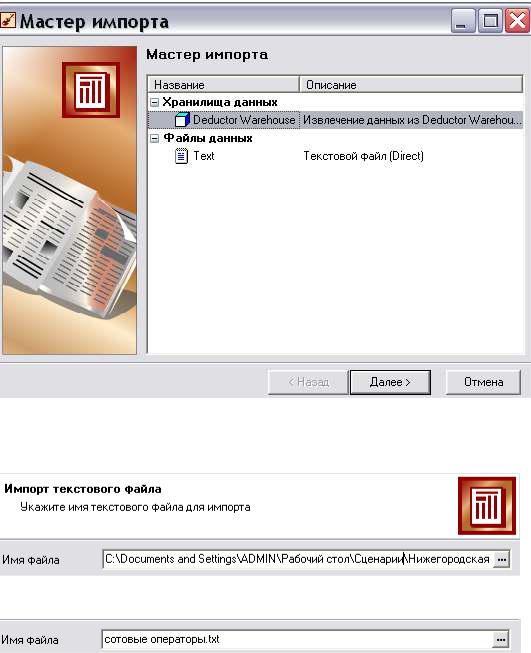
22
Рис.1.6. Первый шаг мастера импорта
Рис 1.7. Второй шаг мастера импорта (указан абсолютный путь к файлу)
Рис 1.8. Второй шаг мастера импорта (указан относительный путь к файлу)
В сценарии загрузки можно использовать как абсолютные, так и относительные пути к текстовым файлам (см. рис. 1.7., 1.8). При выборе файла для импорта лучше использовать относительный путь, это означает, что файл с данными должен находиться в той же папке, что и файл проекта. Это позволит не перенастраивать узлы импорта при изменении местоположения папки на жестком диске и переносе сценариев с одного компьютера на другой.
3.На 3-м шаге ничего не изменяйте, но внимательно изучите имеющиеся параметры импорта.

23
Рис. 1.9. Параметры импорта Если в загружаемых данных в качестве разделителя целой и дробной частей
установлен знак «.», а в качестве разделителя компонентов даты не точка, то необходимо внести соответствующие изменения в параметры импорта, иначе текстовые файлы прочитаются некорректно.
4.Все другие шаги выполните без изменений.
Если в процессе извлечения данных возникли ошибки, то на экране
может появиться сообщение об ошибке (рис. 1.10). В системном журнале можно уточнить причину. Например, при разборе строки 11 возникла ошибка: в колонке «Тарифный план» значение «Корпоративный» не удалось преобразовать к вещественному числу и т.д.
Рис. 1.10. Сообщение об ошибке при импорте данных
24
Для получения данных требуется устранить ошибки и затем повторить процесс импорта данных.
Вернитесь назад и измените тип поля «Тарифный план» с вещественного на строковый.
5.Если данные были успешно получены, то в поле «Название процесса» появится надпись «Успешное завершение» и активизируется кнопка «Далее», позволяя перейти на следующие шаги Мастера импорта к странице «Настройка способов отображения». Здесь можно указать визуализаторы, которые будут использованы для отображения импортированных данных.
6.Настройте следующие визуализаторы к узлу импорта: Таблица, Статистика.
7.Нажатие кнопки «Готово» завершает работу Мастера импорта. После этого в дерево сценариев будет добавлен новый узел импорта с меткой, заданной в этом окне. В дальнейшем изменить параметры импорта данных можно с помощью операции перенастройки узла. Для этого следует выделить узел импорта и выбрать из всплывающего меню или панели инструментов кнопку  .
.
8.Выделите уже существующий узел импорта. Откройте Мастер обработки  и выберите один из самых простых обработчиков «Настройка набора данных». Используя этот обработчик, измените заглавия столбцов таблицы: «Клиент.Пол» – на «Пол», «Клиент.Вуз» – «Вуз», «Клиент.Место жит.» – на «Место жительства».
и выберите один из самых простых обработчиков «Настройка набора данных». Используя этот обработчик, измените заглавия столбцов таблицы: «Клиент.Пол» – на «Пол», «Клиент.Вуз» – «Вуз», «Клиент.Место жит.» – на «Место жительства».
9.Для изменения параметров любого узла можно использовать: Alt+enter,
или «контекстное меню – Настроить», или кнопку  .
.
10.Сделайте столбец «Тарифный план» неиспользуемым. Сохраните конфигурацию визуализатора под названием «К1 Таблица».
11.В визуализаторе Таблица установите фильтр Поле «Бесплатная услуга.Кто звонил»=не пустой. Сколько записей прошло через фильтр?
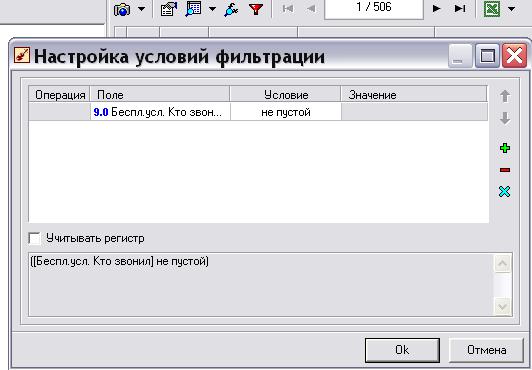
25
Рис. 1.11. При включенном режиме фильтрации кнопка  будет красной Удалите фильтр.
будет красной Удалите фильтр.
12.Создайте 5 узлов фильтрации по следующим критериям: «Сотовый оператор»=«Билайн» и «Семья оператор»=«Билайн»; «Сотовый оператор»=«НСС» и «Семья оператор» = «НСС» и т.п.
13.Вернитесь на узел импорта и вставьте еще один узел «Настройка набора данных», в котором сделайте все столбцы, кроме «сотовые операторы» и «Оценка критериев», неиспользуемыми.
14.Измените метку (название) текущего узла на «Оценка критериев выбора
оператора». Операция выполняется: F2 или «контекстное меню –
Переименовать».
15.Экспортируйте полученный набор данных в текстовый файл «Оценка
критериев выбора оператора» с настройками, предлагаемыми по
умолчанию.
Замечание: после узла экспорта невозможно прибавить ни один узел.
16.Вернитесь к конфигурации «К1» и в визуализаторе Таблица установите различные фильтры.
17.Изучите визуализатор Статистика.
26
Вверхней части окна статистики отображается общее количество записей
внаборе данных. В окне статистики по каждому полю выборки отображается
следующая информация  :
:
−Гистограмма
−Минимум
−Максимум
−Среднее
−Стандартное отклонение
−Сумма
−Сумма квадратов отклонений
−Количество уникальных значений
−Количество пустых значений
Имеются ли пропуски в загруженной информации?
18. Выведите статистику в графической части интерфейса. Для этого нажмите на панели инструментов кнопку  . Внизу графической области появляется панель. Щелкаем по ней ПКМ и оставляем поля, которые в данный момент нам нужны: «Гистограмма», «Минимум», «Максимум», «Среднее». ЛКМ 2 раза щелкаем по гистограмме – должна появиться панель справа.
. Внизу графической области появляется панель. Щелкаем по ней ПКМ и оставляем поля, которые в данный момент нам нужны: «Гистограмма», «Минимум», «Максимум», «Среднее». ЛКМ 2 раза щелкаем по гистограмме – должна появиться панель справа.
19.Дайте ответ на вопрос на основе статистики:
a.В выборке больше клиентов какой сотовой компании?
b.Какой средний балл имеет оценка критерия «Стоимость»?
c.Какой процент опрошенных клиентов использует SMS более 30 раз в день?
d.Сколько клиентов готово сменить оператора?
e.Какой тип рекламы сотовых операторов и тарифов наиболее популярен?
f.Имеются ли в полях набора данных пропущенные значения?
27
20.Сохраните конфигурацию визуализатора Статистика под названием «К2 Статистика».
21.Используя обработчик Замена значений, сделайте следующую замену в
поле Возможна смена оператора: значение True измените на Да, False на
Нет.
22.Сделайте следующую замену в поле Сумма оплаты в месяц (в руб.)
значение 50-100 – на 100, 100-300 – на 200, более 300 – на 300. 23.Старые поля удалите из набора данных, а новые поля Возможна смена
оператора_REPLACE и Сумма оплаты в месяц (в руб.)_REPLACE
переименуйте в Возможна смена оператора и Сумма оплаты в месяц.
24.Отсортируйте последний набор данных по полю Сумма оплаты в месяц. 25.Скопируйте какой-либо узел в сценарии  , удалите какой-либо узел
, удалите какой-либо узел 
или ветвь сценария  .
.
Внимание: После вставки нового узла или удаления существующего узлы-потомки могут стать нерабочими в зависимости от обработки, которая выполняется новым узлом. Удаленная ветвь восстановлению не подлежит, поэтому к данной операции необходимо подходить с осторожностью.
26.Используя обработчик Калькулятор (функцию RowNum()), добавьте поле Номер строки.
27.Используя Узел Калькулятор, создайте новое поле Дата обработки, значения в котором равны текущей дате.
28.Создайте новое поле Сегмент, которое делит всех клиентов на сегменты по следующим правилам (используйте функцию IFF или IF):
a.ЕСЛИ Кол-во мин в день =до 10 и Сумма оплаты в месяц < 200, то Сегмент=Сегмент 1
b.ЕСЛИ Кол-во мин в день =10-30 мин, то Сегмент=Сегмент 2
c.Сегмент=Сегмент 3 во всех остальных случаях.
29.Загрузите экспортированный в п.15 текстовый файл «Оценка критериев выбора оператора».
28
30.С помощью обработчика фильтрация получите две отдельные таблицы «Оценка критериев выбора оператора МТC» и «Оценка критериев выбора оператора НСС»
31.Используя обработчик Парциальная предобработка (алгоритм Максимальное правдоподобие), восстановите пропуски в данных таблицы «Оценка критериев выбора оператора МТC».
32.Используя обработчик Калькулятор функцию Stat("ИмяСтолбца";"Avg"),
вычислите интегральный показатель для оценки выбора оператора НСС
|
10 |
|
1 |
|
|
|
по формуле: |
∑ |
|
* Stat("i − показатель";" Avg") |
(1) |
||
10 |
||||||
|
i=1 |
|
|
|||
33.Используя обработчик Калькулятор функцию Round(интегральный показатель;2), округлите полученное в предыдущем узле значение интегрального показателя с точностью до сотых.
34.Используя обработчик «Настройка набора данных», сделайте все поля кроме двух «сотовые операторы» и «интегральный показатель округ» неиспользуемыми. Метку столбца «интегральный показатель округ»
измените на «интегральный показатель».
35.С помощью обработчика Группировка объедините записи, содержащие одинаковые значения. Введите следующие параметры группировки данных: поле «сотовые операторы» – измерение, поле «интегральный показатель» – факт, способ агрегации – «первый»:
36.Добавьте к сценарию узел Скрипт, выполняющий те же действия с набором данных «Оценка критериев выбора оператора НСС», что и в п.п. 31-35.
Указание. Скрипты предназначены для автоматизации процесса добавления в сценарий однотипных ветвей обработки. Аналогом скрипта является функция или процедура в языках программирования. Ветвь обработки строится один раз, а затем скриптами выполняются заложенные в ней универсальные обработки.
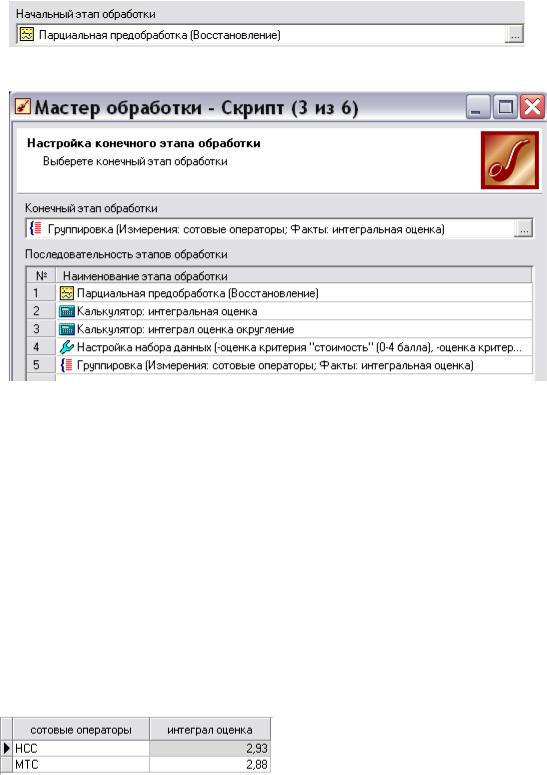
29
Для добавления в сценарий скрипта предусмотрены следующие шаги:
−Выбор начального этапа обработки и настройка полей:
−Выбор конечного этапа обработки
−
−Рис. 1.12. Этапы обработчика Скрипт
−Запуск процесса обработки
Если обработка данных была завершена успешно, то в секции "Название процесса" появится сообщение "Успешное завершение".
37. С помощью обработчика «Слияние с узлом» (выбрав тип слияния «объединение») получите результирующий набор данных, объединяющий строки узлов Группировка и Скрипт (рис. 1.14).
Объединение включает в результирующий набор данных все строки из входящего набора данных, дополненные снизу строками из связанного набора данных. Нужный результат представлен на рис. 1.13.
Рис. 1.13. Результат объединения двух таблиц.
